Cómo Enviar Documentos de Google por Correo Electrónico: Soluciones y Consejos Prácticos
En la era digital actual, la capacidad de compartir información de manera eficiente es crucial, y Google Docs se ha convertido en una herramienta indispensable para ello.
Este artículo proporciona una guía completa sobre cómo enviar un documento de Google por correo electrónico, una necesidad común pero a veces complicada, especialmente para aquellos que son nuevos en el mundo de la tecnología.
Aprenderás a compartir tus documentos de manera segura y efectiva, utilizando diferentes métodos y solucionando problemas comunes que puedan surgir.
Además, exploraremos diversas opciones y consejos prácticos para enviar documentos, desde el uso de Gmail y Google Drive hasta opciones alternativas para compartir archivos grandes. Este artículo está diseñado para proporcionarte soluciones rápidas y sencillas, permitiéndote optimizar tu tiempo y mejorar tu experiencia al compartir documentos. ¡Sigue leyendo para convertirte en un experto en el envío de documentos de Google por correo electrónico!
Solucionando Problemas Comunes
En ocasiones, al intentar enviar documentos de Google por correo, pueden surgir inconvenientes. Aquí te ofrecemos soluciones a problemas comunes, como dificultades para adjuntar archivos en Gmail y cómo enviar archivos comprimidos, para que puedas compartir tus documentos sin obstáculos.
¿Qué hacer si no puedo adjuntar archivos en Gmail?
Si encuentras problemas al intentar adjuntar archivos en Gmail, sigue estos pasos para solucionar el inconveniente:
Lee También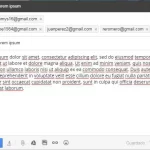 Cómo Enviar un Correo con Copia Oculta en Gmail
Cómo Enviar un Correo con Copia Oculta en Gmail- Verifica tu Conexión a Internet: Una conexión inestable o lenta puede interferir en la carga de archivos. Asegúrate de tener una conexión estable y vuelve a intentarlo.
- Actualiza tu Navegador: Un navegador desactualizado puede causar problemas. Asegúrate de estar utilizando la versión más reciente de tu navegador.
- Limpia Caché y Cookies: Acumulación de caché y cookies puede afectar el rendimiento del navegador. Limpia la caché y las cookies y reinicia el navegador.
- Reduce el Tamaño del Archivo: Si el archivo es muy grande, intenta reducir su tamaño o comprímelo antes de adjuntarlo.
- Utiliza Google Drive: Si el archivo es demasiado grande para adjuntarlo directamente, sube el archivo a Google Drive y comparte el enlace en el correo.
Si después de seguir estos pasos el problema persiste, considera buscar ayuda en el Centro de Ayuda de Gmail.
Enviar Archivos Comprimidos
Enviar archivos comprimidos es una excelente solución cuando se trata de compartir múltiples documentos o archivos de gran tamaño. Aquí te explicamos cómo hacerlo:
- Selecciona los Archivos: Identifica los archivos que deseas enviar y colócalos en una misma carpeta.
- Comprime la Carpeta: Haz clic derecho sobre la carpeta y selecciona la opción para comprimir, usualmente “Enviar a” > “Carpeta comprimida (zip)” en Windows o “Comprimir” en Mac.
- Adjunta el Archivo Comprimido: Abre Gmail, redacta un nuevo correo y adjunta el archivo comprimido creado.
- Verifica el Tamaño del Archivo: Asegúrate de que el tamaño del archivo comprimido no supere el límite permitido por Gmail (25 MB). Si es así, considera utilizar Google Drive o servicios de transferencia de archivos como WeTransfer.
- Envía el Correo: Una vez adjuntado el archivo comprimido, completa los detalles del correo y envíalo.
Enviar archivos comprimidos no solo permite compartir múltiples documentos de una vez, sino que también ayuda a reducir el tiempo de carga y descarga, optimizando así el proceso de compartir información.
Opciones Adicionales para Enviar Documentos
Además de adjuntar documentos directamente en un correo electrónico, existen otras opciones que puedes considerar para compartir tus documentos de Google. A continuación, exploraremos cómo el uso de Google Drive y el envío de documentos por correo postal pueden ofrecer soluciones alternativas y efectivas para compartir información.
Uso de Google Drive
Google Drive es una herramienta poderosa y versátil que permite almacenar, compartir y acceder a documentos desde cualquier dispositivo con conexión a internet. Aquí te dejamos una guía paso a paso para compartir documentos usando Google Drive:
- Sube el Documento a Drive: Abre Google Drive y sube el documento que deseas compartir.
- Ajusta los Permisos del Documento: Haz clic derecho sobre el documento, selecciona “Compartir” y ajusta los permisos para determinar quién puede ver, comentar o editar el documento.
- Copia el Enlace de Compartir: Una vez ajustados los permisos, copia el enlace de compartir proporcionado por Drive.
- Envía el Enlace por Correo Electrónico: Abre tu correo electrónico, redacta un nuevo mensaje, pega el enlace en el cuerpo del correo y envíalo al destinatario deseado.
El uso de Google Drive es especialmente útil cuando se trata de compartir archivos de gran tamaño o cuando se desea colaborar en tiempo real con otros usuarios en un mismo documento.
Lee También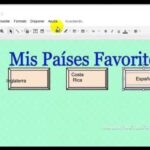 Cómo obtener un cuadro de texto en Google Docs
Cómo obtener un cuadro de texto en Google DocsEnviar Documentos por Correo Postal
Aunque pueda parecer anticuado, enviar documentos por correo postal sigue siendo una opción viable, especialmente cuando se requiere enviar documentos oficiales o firmados. Aquí te explicamos cómo hacerlo:
- Prepara el Documento: Imprime y firma (si es necesario) el documento que deseas enviar.
- Empaqueta el Documento: Coloca el documento en un sobre o paquete adecuado, asegurándote de que esté bien protegido.
- Etiqueta el Paquete: Escribe de forma clara y legible la dirección del destinatario y la tuya, y coloca los sellos postales necesarios.
- Deposita el Paquete en Correos: Lleva el paquete a la oficina de correos más cercana y elige el servicio de envío que mejor se adapte a tus necesidades.
Aunque el envío de documentos por correo postal puede llevar más tiempo y tener un costo asociado, en algunos casos puede ser la opción más segura y apropiada, especialmente para documentos legales o confidenciales.
Con estas opciones adicionales, puedes elegir el método de envío que mejor se adapte a tus necesidades y asegurarte de que tus documentos lleguen de manera segura y efectiva a su destino.
Consejos para Enviar Archivos Pesados
Cuando se trata de enviar archivos de gran tamaño por correo electrónico, puede haber restricciones y limitaciones. A continuación, te ofrecemos algunos consejos y alternativas para compartir archivos pesados de manera efectiva, incluyendo métodos para reducir el tamaño del archivo y plataformas alternativas para enviar archivos grandes.
Métodos para Reducir el Tamaño del Archivo
Reducir el tamaño de los archivos antes de enviarlos puede ayudarte a evitar limitaciones y mejorar la velocidad de carga y descarga. Aquí te dejamos algunos métodos para hacerlo:
- Comprimir Archivos: Utiliza herramientas de compresión como WinRAR o 7-Zip para reducir el tamaño de tus archivos.
- Optimizar Imágenes y Videos: Usa programas o aplicaciones online para reducir la resolución o la calidad de imágenes y videos.
- Dividir Archivos Grandes: Divide archivos grandes en partes más pequeñas utilizando herramientas de división de archivos.
- Convertir a Formatos Más Ligeros: Convierte documentos, imágenes o videos a formatos que ocupen menos espacio, como PDF o MP4.
Estos métodos pueden ayudarte a enviar archivos pesados de manera más eficiente, evitando retrasos y problemas de entrega.
Lee También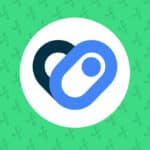 Cómo sincronizar música con Google Play: Guía paso a paso
Cómo sincronizar música con Google Play: Guía paso a pasoPlataformas Alternativas para Enviar Archivos Grandes
Cuando los archivos son demasiado grandes para enviarlos por correo electrónico, puedes considerar las siguientes plataformas alternativas:
- WeTransfer: Permite enviar archivos de hasta 2 GB de forma gratuita sin necesidad de registrarse.
- Google Drive: Ideal para compartir archivos grandes, solo necesitas un enlace de compartir.
- Dropbox: Ofrece opciones para compartir archivos grandes con enlaces o invitaciones a carpetas compartidas.
- OneDrive: Integrado con Microsoft 365, permite compartir archivos grandes de manera segura.
Estas plataformas ofrecen soluciones prácticas y seguras para compartir archivos de gran tamaño, facilitando la colaboración y el intercambio de información.
Preguntas Frecuentes
En esta sección, responderemos a algunas preguntas frecuentes relacionadas con el envío de documentos, incluyendo cómo adjuntar un correo en Outlook y si es posible enviar documentos de Google por YouTube o mediante videos.
¿Cómo adjuntar un correo en Outlook?
Adjuntar un correo en Outlook es un proceso sencillo y útil cuando necesitas compartir información de correos anteriores. Aquí te explicamos cómo hacerlo:
- Abre Outlook y Localiza el Correo: Inicia sesión en tu cuenta de Outlook y busca el correo electrónico que deseas adjuntar.
- Crea un Nuevo Correo Electrónico: Haz clic en “Nuevo mensaje” para crear un nuevo correo.
- Arrastra y Suelta: Simplemente arrastra el correo que deseas adjuntar al cuerpo del nuevo mensaje.
- Opción Alternativa: También puedes utilizar la opción “Más acciones” > “Reenviar como adjunto” en el correo que deseas adjuntar.
Este método te permitirá compartir fácilmente información de correos anteriores, manteniendo la integridad y formato del mensaje original.
¿Es posible enviar documentos de Google por YouTube o mediante videos?
Enviar documentos de Google mediante YouTube o en formato de video no es el método más convencional, pero puede ser útil en ciertos contextos, como tutoriales o presentaciones. Aquí te dejamos algunos pasos para hacerlo:
Lee También Cómo conectar tu Fitbit a Google Fit
Cómo conectar tu Fitbit a Google Fit- Crea un Video Tutorial o Presentación: Utiliza software de grabación de pantalla para crear un video que muestre el contenido del documento de Google.
- Sube el Video a YouTube: Una vez creado el video, súbelo a YouTube y ajusta la privacidad según tus necesidades.
- Comparte el Enlace del Video: Una vez subido el video, comparte el enlace con los destinatarios por correo electrónico o mediante otras plataformas.
Aunque este método no permite compartir el documento en sí, puede ser una forma efectiva de compartir la información contenida en el documento de una manera visual y dinámica.
Conclusión
En la era digital actual, compartir documentos de forma rápida y segura es fundamental, y existen múltiples métodos y plataformas disponibles para lograrlo. Hemos explorado detalladamente cómo enviar documentos de Google por correo electrónico utilizando Gmail y desde dispositivos móviles, y hemos proporcionado soluciones para problemas comunes como la incapacidad para adjuntar archivos y cómo enviar archivos comprimidos.
Además, hemos discutido opciones adicionales como el uso de Google Drive y el envío de documentos por correo postal, así como plataformas alternativas para compartir archivos grandes y métodos para reducir el tamaño de los archivos.
Este artículo ha sido diseñado para ofrecerte una guía completa y práctica, permitiéndote elegir el método de envío que mejor se adapte a tus necesidades y asegurándote de que tus documentos lleguen de manera efectiva y segura a su destino.
Ya sea que prefieras métodos tradicionales o soluciones tecnológicas avanzadas, esperamos que esta guía te haya proporcionado la información y las herramientas necesarias para compartir tus documentos de Google de manera eficiente.
Recuerda siempre verificar los permisos de los documentos compartidos, proteger la información sensible y ajustar la configuración de privacidad según tus necesidades, para mantener la seguridad y la integridad de tu información en todo momento. ¡Ahora estás listo para compartir tus documentos de Google con confianza y eficacia!
Lee También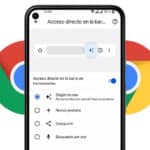 Cómo verificar versión de Google Chrome: Pasos rápidos y sencillos
Cómo verificar versión de Google Chrome: Pasos rápidos y sencillosSi quieres conocer otros artículos parecidos a Cómo Enviar Documentos de Google por Correo Electrónico: Soluciones y Consejos Prácticos puedes visitar la categoría Google.


TE PUEDE INTERESAR